
UGOS Pro 支持在不丢失现有数据的情况下更改存储池的 RAID 模式。例如,如果您添加了足够数量的可用硬盘,您可以将绿联 NAS 的存储模式 RAID 1 更改为 RAID 5。当前,UGOS Pro系统支持从 Basic 模式升级到 RAID 5(升级路径为 Basic > RAID 1 > RAID 5)。请注意,不同 RAID 模式对硬盘数量的要求不同,本文将指导您如何更改绿联 NAS 中存储池的 RAID 类型。
请注意:建议使用与绿联 NAS 兼容并在《硬件兼容性列表》中的硬盘。使用未列出的硬盘可能会影响系统稳定性,甚至导致数据丢失。
更改存储池的 RAID 类型时,绿联 NAS 必须安装足够数量的可用硬盘。下表显示了各 RAID 类型所需的最低硬盘数量:
并非所有 RAID 类型都可以互相转换。例如,RAID 1 可以更改为 RAID 5,但 RAID 5 不能更改为 RAID 1。以下表格显示了当前 RAID 类型可更改的目标类型及所需的硬盘数量:
请参考《如何选择RAID类型?》以获取更多信息。
开始前准备:
确认存储池状态为正常。
在将新硬盘添加到存储池时,至少有一个未使用、健康状态为正常,新硬盘容量必须大于或等于该存储池中最小硬盘的容量,建议所有硬盘类型型号保持一致。
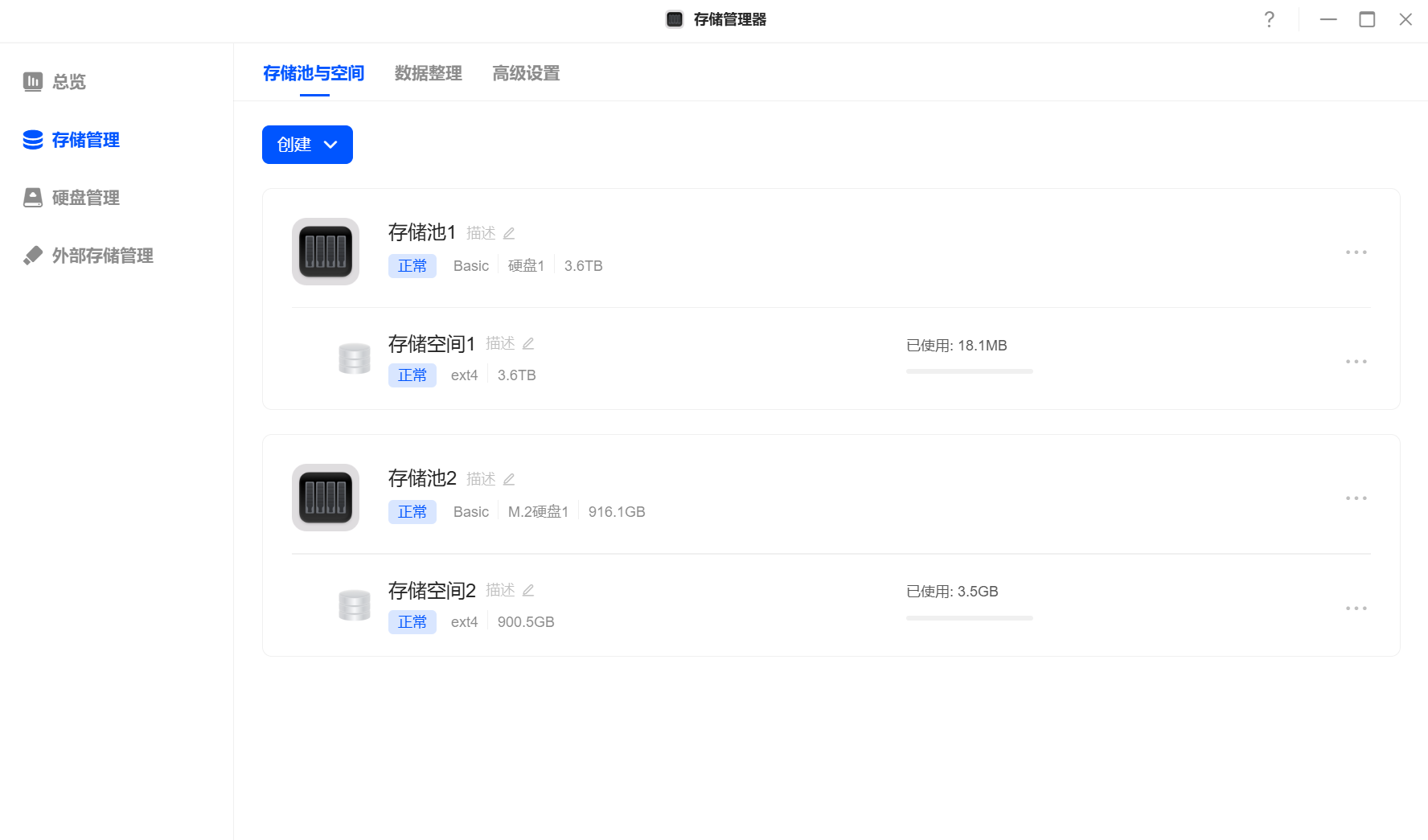
若要更改存储池 RAID 类型:
前往【存储管理 > 存储管理>存储池和存储空间】。
找到您想要更改 RAID 类型的存储池,点击右侧的“...”图标,并选择“更改 RAID 类型”。
在弹出的选项中,选择您要更改为的 RAID 类型并点击“立即更改”。注意:只有在当前 RAID 类型支持更改的情况下,“立即更改”按钮才可点击(不置灰)。
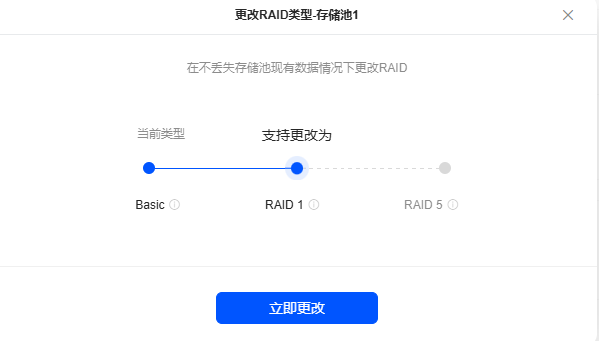
选择要添加到存储池的可用硬盘。注意:新添加硬盘上的所有数据将被擦除,请务必提前备份数据。请参考《如何备份硬盘数据?》以获取更多信息。
确认设置并点击“应用”来完成创建。在更改过程中,存储池的状态会更改为正在更改 RAID 类型。更改完成后,存储池状态会恢复为正常。可以点击存储池右侧的“...”图标,查看其当前 RAID 类型。
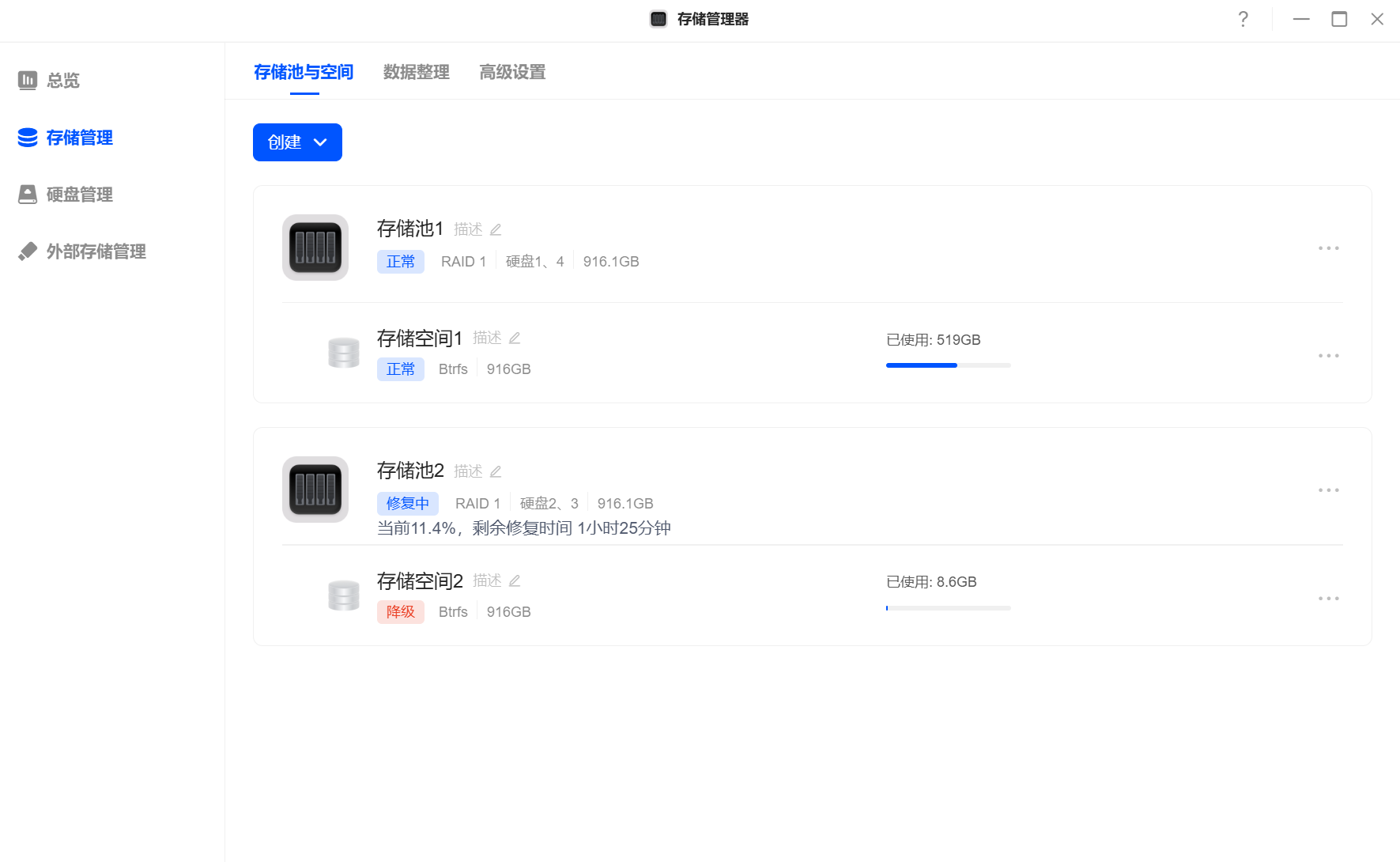
注意:
存储池更改 RAID 类型的修复时间较长,且会占用系统资源,可能导致设备性能下降。因此,建议在设备空闲时间进行操作。在修复过程中,请确保您的绿联 NAS 设备持续供电并避免重启,以免操作异常和数据丢失。
在选择新硬盘弹窗,列表只会显示可以更改为的 RAID 类型。例如,如果当前存储池是 RAID 1模式,列表中只会出现 RAID 5 选项。
如果硬盘在更改过程中出现问题,RAID 类型仍然会更改,但存储池状态可能变为已降级。

